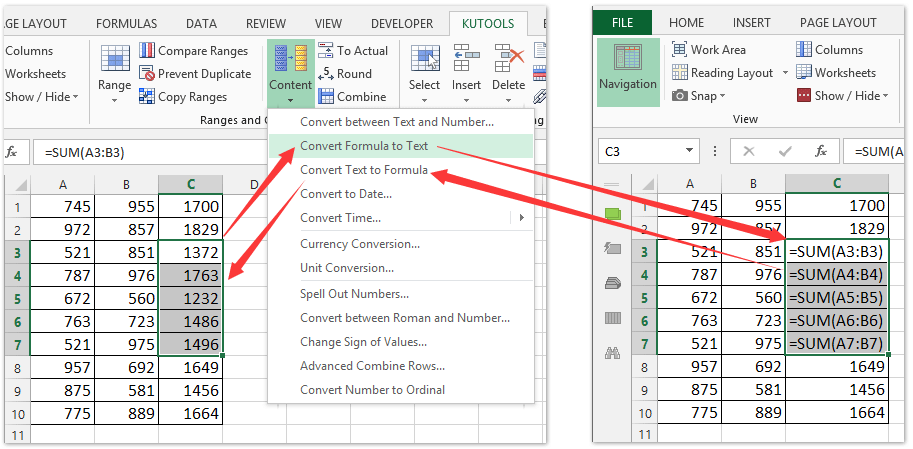Hvordan vises eller skjules formler i celler i specificeret område / aktivt ark / alle ark i Excel?
Engang kan det være nødvendigt at vise formler i celler i stedet for deres beregnede resultater. Her giver vi dig nogle metoder til at vise formler i celler.
Vis eller skjul formler i celler i det aktive regneark ved at indstille Excel-indstillinger
Vis eller skjul formler i celler på alle regneark eller aktive regneark
Vis eller skjul formler i celler inden for det angivne interval
Fjern formler, men hold beregnede værdier / tal fra valgte celler i Excel
Et klik for at vise eller skjule formler i specificerede celler i Excel
Vis eller skjul formler i celler i det aktive regneark ved at indstille Excel-indstillinger
Som standard viser det formlenes beregnede resultater i Microsoft Excel-celler. Vi kan kun se formler i formularbjælkerne, når vi vælger specifik celle. Det er ikke let at se alle formler i hele regnearket. Faktisk kan vi ændre visningsindstillingen i Excel-indstillinger dialogboks, og vis alle formler i celler:
1. Klik på File (Felt) > Indstillinger i Excel 2010/2013, eller klik Kontorknap > Excel-indstillinger i Excel 2007;
2. Nu kommer du ind i Excel-mulighed dialog boks. Vælg venligst Avanceret i venstre bjælke, og gå derefter til Visningsindstillinger for dette regneark afsnit og tjek Vis formler i celler i stedet for deres beregnede resultater mulighed. Se skærmbillede:
Bemærk: For at skjule formler fra det aktive regneark skal du fjerne markeringen i afkrydsningsfeltet Vis formler i celler i stedet for deres beregnede resultater valgmulighed.

3. klik OK knappen for at gemme indstillingerne.
Og så viser det alle formler i celler i stedet for deres beregnede resultater i det aktive regneark på én gang.
Vis formler i celler i alle regneark eller aktivt regneark med Kutools til Excel hurtigt
Kutools til Excel vil hjælpe os med let at skifte mellem visning af formlernes beregnede resultater i celler og visning af formler i celler med Vis indstillinger værktøj.
Kutools til Excel - Pakket med over 300 vigtige værktøjer til Excel. Nyd en 30-dages GRATIS prøveperiode uden behov for kreditkort! Download nu!
1. klik Kutools > Vis / skjul > Vis indstillinger for at åbne dialogboksen Visningsindstillinger.

2. Kontroller venligst i dialogboksen Åbn visningsindstillinger formler indstilling (eller fjern markeringen af formler mulighed for at skjule formler) skal du først klikke på Anvend på alle ark og klik til sidst på Ok knap. Se skærmbillede:
Bemærk: Hvis du kun vil vise (eller skjule) formler i aktivt regneark, skal du kontrollere (eller fjerne markeringen) af formler valgmulighed, og klik derefter på Ok .

Og så vil du se alle formler i alle regneark (eller aktive regneark, hvis du ikke klikkede på Anvend på alle ark knap) vises automatisk.
Vis indstillinger nytte af Kutools til Excel gør det muligt at vise eller skjule de fleste af Microsoft Excel-indstillinger hurtigt, såsom indre faner, formellinje, statuslinje, Windows i proceslinjen, gitterlinjer, sideskift, nulværdier, lodret rullepanel, vandret rullepanel, arkfaner, osv. Det sparer din tid i at lede efter disse indstillinger, når du har brug for at vise eller skjule dem.
Kutools til Excel - Supercharge Excel med over 300 vigtige værktøjer. Nyd en 30-dages GRATIS prøveperiode uden behov for kreditkort! Hent den nu
Vis formler i celler i det specificerede område med Kutools til Excel
Begge ovenstående metoder viser alle formler i det aktuelle regneark og ændrer automatisk søjlebredden i Excel. Men nogle gange vil du måske bare vise formler i det angivne interval. I denne tilstand kan du prøve Kutools til Excel Konverter formel til tekst nytte.
Kutools til Excel - Pakket med over 300 vigtige værktøjer til Excel. Nyd en 30-dages GRATIS prøveperiode uden behov for kreditkort! Download nu!
Vælg det område, hvor du vil vise formler i celler, og klik på Kutools > Indhold > Konverter formel til tekst.

Bemærk: Vælg teksten til formler, og klik på Kutools > Indhold > Konverter tekst til formel for at skjule formlen og vise de beregnede resultater.
Derefter vil du se alle formler i det valgte område vises med det samme.
Bemærk: Hvis du vil vise de beregnede resultater i stedet for formler igen, skal du bare vælge det område, du vil konvertere, og derefter klikke på Kutools > Indhold > Konverter tekst til formel.
Kutools til Excel - Supercharge Excel med over 300 vigtige værktøjer. Nyd en 30-dages GRATIS prøveperiode uden behov for kreditkort! Hent den nu
Demo: vis eller skjul formler i celler i specificeret område / aktivt ark / alle ark i Excel
Når du anvender formler i Excel, vises det beregnede resultat generelt i cellen, mens formlen vises i formellinjen. Nu Kutools til Excel At faktisk hjælpeprogram kan hjælpe Excel-brugere med hurtigt at fjerne alle formler, men beholde beregnede resultater fra de angivne celler i Excel med kun et klik.
Bedste kontorproduktivitetsværktøjer
Overlad dine Excel-færdigheder med Kutools til Excel, og oplev effektivitet som aldrig før. Kutools til Excel tilbyder over 300 avancerede funktioner for at øge produktiviteten og spare tid. Klik her for at få den funktion, du har mest brug for...

Fanen Office bringer en grænseflade til et kontor med Office, og gør dit arbejde meget lettere
- Aktiver redigering og læsning af faner i Word, Excel, PowerPoint, Publisher, Access, Visio og Project.
- Åbn og opret flere dokumenter i nye faner i det samme vindue snarere end i nye vinduer.
- Øger din produktivitet med 50 % og reducerer hundredvis af museklik for dig hver dag!